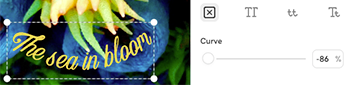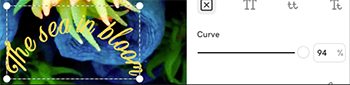Definisci lo stile del testo nel mio progetto GoDaddy Studio
Scopri come allineare, utilizzare lettere maiuscole, spaziare e incurvare il testo per creare design accattivanti. Lo stile del testo aggiunge fascino visivo e creatività ai tuoi progetti GoDaddy Studio e aiuta a definire e rafforzare l'identità del tuo marchio.
- Accedi alla tua app GoDaddy Studio.
- Crea un progetto o modifica un progetto esistente .
- Per aggiungere testo, tocca Testo e digita qualcosa. Nell'angolo in alto a destra, tocca il file
 segno di spunta .
segno di spunta .
Oppure
Per applicare uno stile al testo esistente, tocca il testo a cui desideri applicare lo stile, quindi, nel menu visualizzato, tocca Modifica . - Tocca Stile per visualizzare le opzioni di stile del testo.
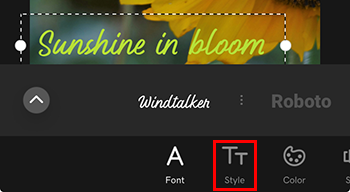
Modifica l'allineamento del testo
- Tocca ALLINEA .
- Tocca a sinistra
 , centro
, centro , giustificato
, giustificato o giusto
o giusto . Il testo si allineerà immediatamente.
. Il testo si allineerà immediatamente.
Cambia spaziatura
- Per modificare la spaziatura tra le lettere o tra le righe di testo, tocca SPAZIO .
- Tocca Spaziatura orizzontale
 o spaziatura verticale
o spaziatura verticale .
. - Trascina il distanziatore a sinistra per ridurre la spaziatura ea destra per aumentarla. La modifica avviene non appena trascini lo spaziatore.
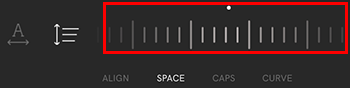
Cambia maiuscolo
- Tocca MAIUSCOLO .
- Tocca Tutto maiuscolo
 (tutte le lettere maiuscole), minuscole
(tutte le lettere maiuscole), minuscole (tutte le lettere minuscole) o Titolo
(tutte le lettere minuscole) o Titolo (ogni parola inizia con una lettera maiuscola seguita da lettere minuscole). Per rimuovere lo stile dalle maiuscole, tocca
(ogni parola inizia con una lettera maiuscola seguita da lettere minuscole). Per rimuovere lo stile dalle maiuscole, tocca Nessuno .
Nessuno .
Cambia curva
- Tocca CURVA .
- Trascina la linea della curva a sinistra per incurvare il testo verso il basso o verso destra per incurvarlo verso l'alto. Per rimuovere la curva, trascina la linea della curva su 0.
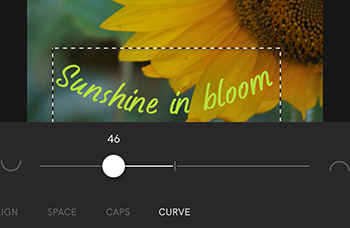
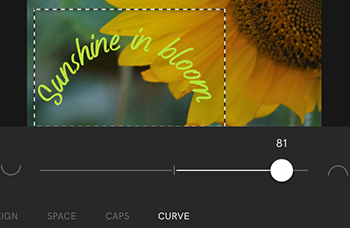
Per salvare le modifiche, nell'angolo in alto a destra, tocca il file![]() segno di spunta .
segno di spunta .
- Accedi al tuo account GoDaddy Studio .
- Crea un progetto o modifica un progetto esistente .
- Seleziona il testo esistente a cui vuoi applicare lo stile oppure, per aggiungere testo, nel menu a sinistra, seleziona Testo e digita qualcosa.
- Nel menu a destra, tocca Testo .
Modifica l'allineamento del testo
In Allinea , seleziona a sinistra![]() , centro
, centro![]() , giustificato
, giustificato![]() o giusto
o giusto![]() . Il testo si allineerà immediatamente.
. Il testo si allineerà immediatamente.
Cambia spaziatura
Per modificare la spaziatura tra le lettere o tra le righe di testo, in Spaziatura lettere o Altezza riga , inserisci un valore numerico. Maggiore è il numero, maggiore è la spaziatura. Puoi anche inserire valori negativi.
Cambia maiuscolo
In Maiuscole , seleziona Tutte le maiuscole![]() (tutte le lettere maiuscole), minuscole
(tutte le lettere maiuscole), minuscole![]() (tutte le lettere minuscole) o Titolo
(tutte le lettere minuscole) o Titolo![]() (ogni parola inizia con una maiuscola e le altre lettere sono minuscole). Per rimuovere lo stile dalle maiuscole, seleziona
(ogni parola inizia con una maiuscola e le altre lettere sono minuscole). Per rimuovere lo stile dalle maiuscole, seleziona![]() Nessuno .
Nessuno .
Cambia curva
In Curva , trascina la linea della curva verso sinistra per incurvare il testo verso il basso o verso destra per incurvarlo verso l'alto. Per rimuovere la curva, trascina la linea della curva su 0 oppure immetti 0 nella casella a destra della linea della curva.